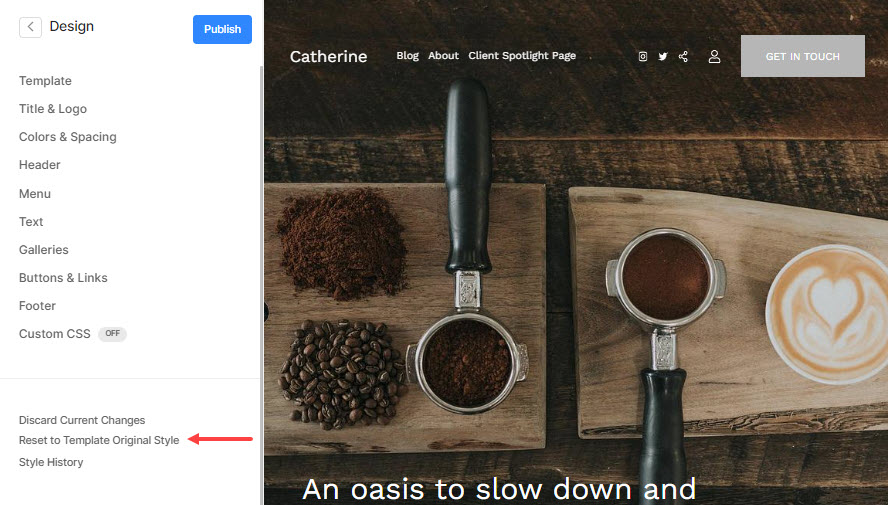คุณอาจต้องการเปลี่ยนเทมเพลตของคุณ เว็บไซต์ กำลังใช้หรือลองใช้เทมเพลตต่างๆ จนกว่าคุณจะได้ข้อสรุปที่คุณต้องการใช้
เทมเพลตคืออะไร?
- ให้คิดว่าแต่ละเทมเพลตเป็นชุดของค่าที่ตั้งไว้ล่วงหน้าที่สร้างขึ้นโดยผู้เชี่ยวชาญของ Pixpa เพื่อช่วยให้คุณได้รูปลักษณ์ที่คุณต้องการสำหรับเว็บไซต์ของคุณ
- คุณสามารถปรับแต่งเทมเพลตเพิ่มเติมได้โดยใช้ Style Editor ใน ออกแบบ ส่วน.
ตรวจสอบเทมเพลตที่นำเสนอ. - เพียงแค่เปลี่ยนเทมเพลตการออกแบบเว็บไซต์ของคุณ คุณก็จะได้รูปลักษณ์ใหม่สำหรับเว็บไซต์ของคุณด้วยการคลิกเพียงครั้งเดียว
- คุณสามารถเปลี่ยนเทมเพลตเว็บไซต์กี่ครั้งก็ได้ ไม่มีค่าใช้จ่ายเพิ่มเติมสำหรับสิ่งนั้น
นอกจากนี้โปรดดูที่: จะเกิดอะไรขึ้นเมื่อคุณเปลี่ยนเว็บไซต์ เทมเพลต?
ในบทความนี้:
- เปลี่ยนเทมเพลตเว็บไซต์
- จัดการเนื้อหาสาธิตของเทมเพลตที่เลือก
- ใช้สไตล์การออกแบบก่อนหน้านี้กับเทมเพลตใหม่
เปลี่ยนเว็บไซต์ เทมเพลต
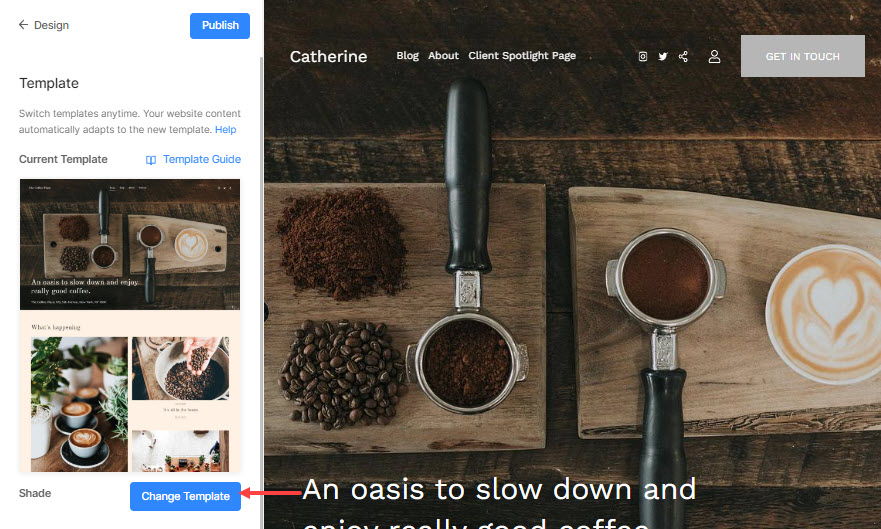
- สิ่งนี้จะนำคุณไปสู่ เลือกเทมเพลต จอภาพ เทมเพลตที่มีอยู่ทั้งหมดจะแสดงที่นี่
- หากต้องการดูสไตล์ที่กำหนดไว้ล่วงหน้าของเทมเพลตใดเทมเพลตหนึ่งก่อนที่จะใช้เทมเพลตเดียวกัน คุณสามารถคลิกที่ ดูตัวอย่าง ปุ่ม (1)
- หากต้องการเปลี่ยนไปใช้เทมเพลตใดเทมเพลตหนึ่ง คุณเพียงแค่วางเมาส์เหนือเทมเพลตนั้น จากนั้นคลิกที่ เปลี่ยนเป็น template_name ปุ่ม (2)
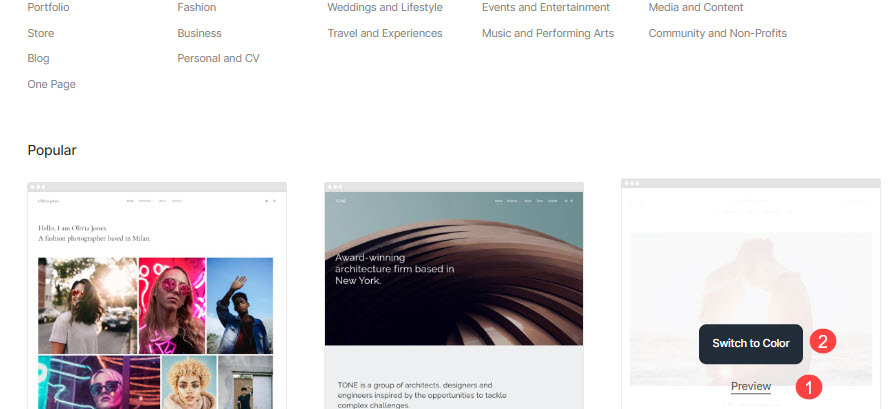
- เมื่อคุณคลิกที่ เปลี่ยนเป็น template_name ปุ่มระบบจะถามว่าต้องการไหม คัดลอกหน้าแรกของเทมเพลตที่เลือก ในกรณีที่เทมเพลตที่เลือกเป็นเว็บไซต์หน้าเดียวหรือโฮมเพจเป็นหน้าเดียว ในกรณีอื่นๆ ทั้งหมดที่โฮมเพจเป็นโฟลเดอร์หรือแกลเลอรีหรือบล็อก คัดลอกหน้าแรก สวิตช์จะไม่สามารถใช้ได้
- คุณสามารถ แก้ไข or ลบ หน้าสาธิตนี้จาก Website ส่วนในภายหลัง
- ถ้าใช่ ให้เปิดเครื่อง คัดลอกเนื้อหาสาธิตหน้าแรกของเทมเพลต สลับ (1) ถ้าไม่คุณสามารถปิดตัวเลือกนี้และเพียงแค่ เปลี่ยนเทมเพลต (2)
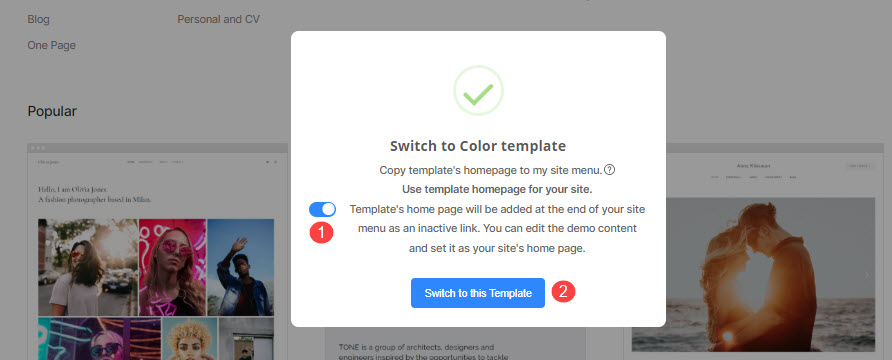
โวล่า! เทมเพลตที่คุณเลือกถูกนำไปใช้กับเว็บไซต์ของคุณแล้ว
จัดการเนื้อหาสาธิตที่เลือก เทมเพลต
- ในการคัดลอกเนื้อหาสาธิตในขั้นตอนด้านบน หน้าแรกของเทมเพลตใหม่ที่คุณเลือกจะถูกเพิ่มลงในเว็บไซต์ของคุณ คุณสามารถแก้ไขและเพิ่มเนื้อหาของคุณให้ตรงกับรูปลักษณ์ของเทมเพลตต้นฉบับที่คุณเลือก
- หรือคุณสามารถลบ/ซ่อนได้เช่นกันจาก ส่วนเว็บไซต์.
- คลิกที่ สามจุดแนวตั้ง (1) ไอคอนถัดจากชื่อ คุณจะเห็นว่า แก้ไขเนื้อหา (2) แสดงในเมนูไซต์ (3) และลบ (4) ตัวเลือกภายใต้รายการแบบเลื่อนลง
- หากต้องการแก้ไขหน้าสาธิต ให้คลิกที่ แก้ไขเนื้อหา
ยังตรวจสอบ: แก้ไขหน้า - หากต้องการแสดงเหมือนกันให้คลิกที่ แสดงในเมนูไซต์
- หากต้องการลบสิ่งเดียวกันให้คลิกที่ ลบ. เรียนรู้เพิ่มเติม
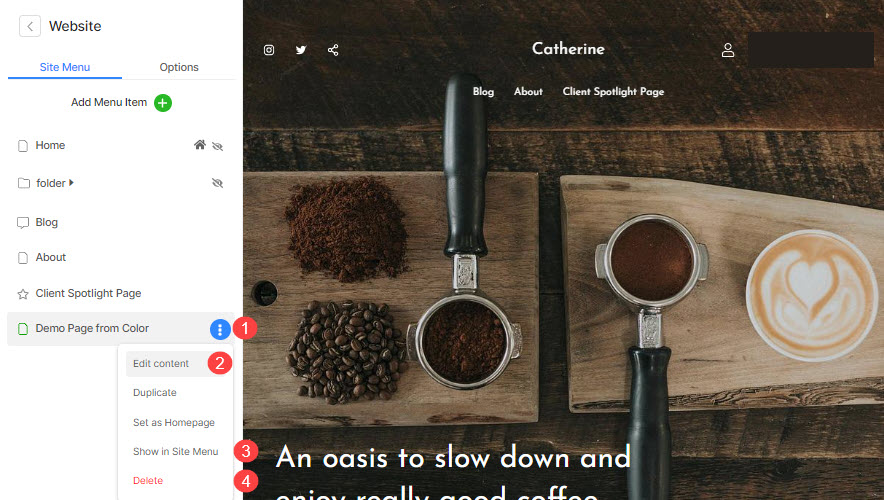
โปรดดูที่:
ดูในการดำเนินการ
ใช้สไตล์การออกแบบก่อนหน้านี้กับเทมเพลตใหม่
- คุณสามารถใช้สไตล์เก่าของคุณกับเทมเพลตใหม่นี้ได้
- นั่นหมายความว่าคุณสามารถใช้ฟอนต์ สี ขนาด น้ำหนัก และเค้าโครงแกลเลอรีที่ใช้ก่อนหน้านี้บนเทมเพลตใหม่นี้ได้ด้วยการคลิกเพียงครั้งเดียวด้วยความช่วยเหลือจาก ปุ่มประวัติสไตล์ ภายใต้ ออกแบบ ส่วน.
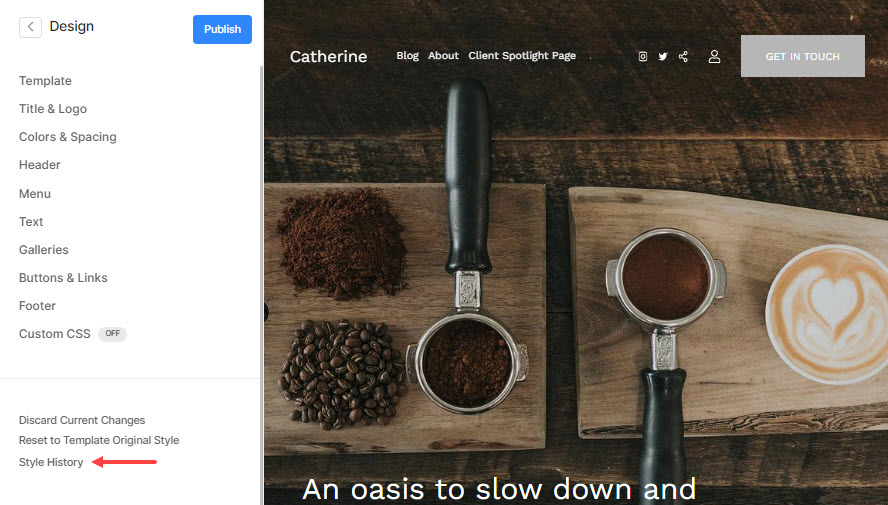
- ประวัติสไตล์ แท็บจะเปิดหน้าต่างป๊อปอัปเมื่อคลิก ซึ่งจะแสดงสไตล์ที่บันทึกไว้และใช้งานอยู่ทั้งหมดของคุณ
- คุณสามารถใช้สไตล์ที่บันทึกไว้ (1) จากที่นี่ หรือคุณสามารถคัดลอกสไตล์ดั้งเดิม (2) ด้วยชื่อใดก็ได้ แล้วทำการเปลี่ยนแปลง
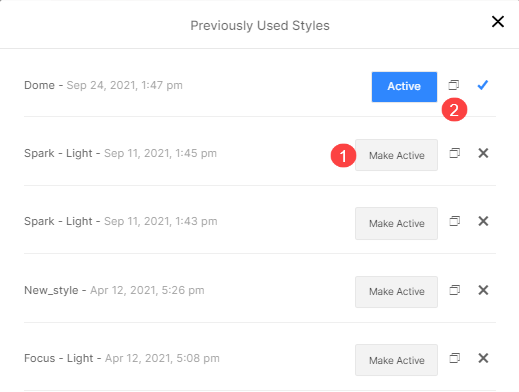
- คุณสามารถคลิกที่ รีเซ็ตเป็นรูปแบบดั้งเดิมของเทมเพลต ปุ่มเพื่อใช้สไตล์ของเทมเพลตปัจจุบันกับเว็บไซต์ของคุณ